Word目录相对于手动目录,不仅查阅方便快捷(按住Ctrl键,再点击目录章节就可以自动跳到该页),而且修改章节标题简单快速,只需要重新生成word目录即可。那么,Word生成目录操作步......
2023-04-03 202 Word生成目录
简介:if函数嵌套是指两次使用if函数,使用if函数嵌套可以输入三个逻辑值。
如图:在专业代号后面输入以下内容,如果是理工,自动输入LG;如果是文科,自动输入WK;如果是财经,自动输入CJ。

1.把光标定位在专业代号下面的第一个单元格,也就是C2单元格
2.在C2单元格中直接输入 =IF(B2="理工","LG",IF(B2="文科","WK","CJ"))
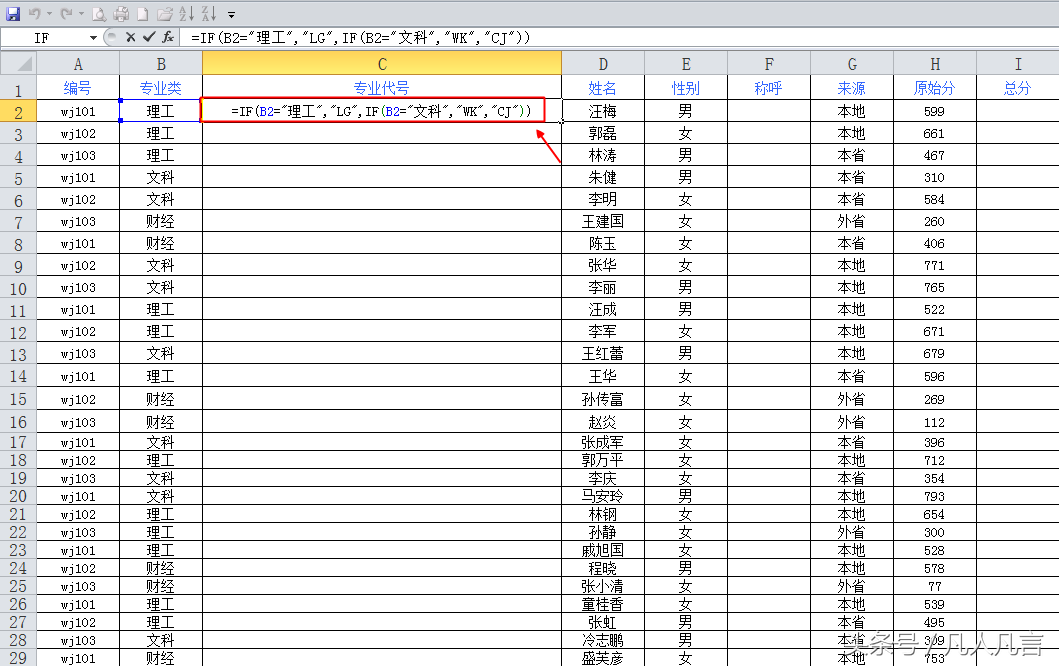
3.点击回车键,这是在C2单元格中会自动出现LG这两个字母
4.按住鼠标右键向下填充,专业代号会按你的要求自动出现
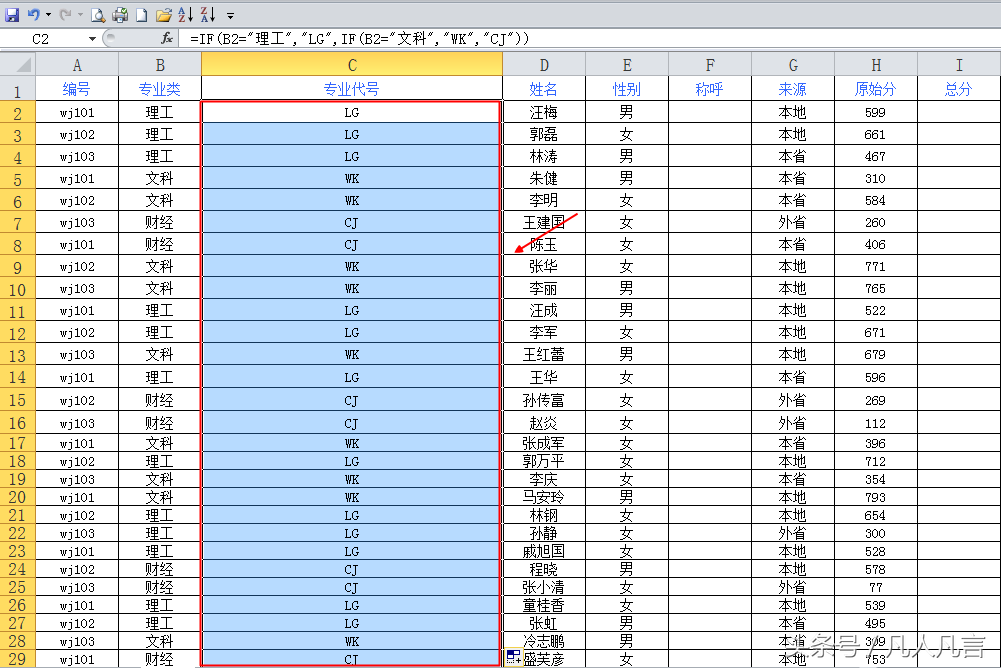
注:光标定位在C2单元格后,也可以在编辑栏中输入 =IF(B2="理工","LG",IF(B2="文科","WK","CJ"))

注:=IF(B2="理工","LG",IF(B2="文科","WK","CJ"))的意思是 —— 如果B2单元格是理工,则显示LG;如果B2单元格是文科,则显示WK;否则显示CJ
注:所有函数在单元格中都是以 = 开头,否则系统不认为是函数
注:文本、字母一定加双引号,并且是英文双引号
注:逗号、括号都是英文状态的。这里的括号使用了两次,并且括号都是成对出现
标签: if函数嵌套
相关文章
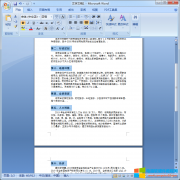
Word目录相对于手动目录,不仅查阅方便快捷(按住Ctrl键,再点击目录章节就可以自动跳到该页),而且修改章节标题简单快速,只需要重新生成word目录即可。那么,Word生成目录操作步......
2023-04-03 202 Word生成目录
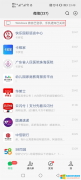
如果在非本人的电脑上登陆了微信电脑版,离开电脑时忘记退出了,事后才想起来,为了防止个人信息泄露,该怎样才能快速退出个人微信电脑版账号呢? 第一步:打开手机微信,点击......
2023-04-01 672 利用手机退出微信电脑版
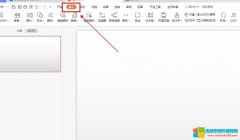
PPT是一种结合文字图片内容的可以在电脑上进行播放的幻灯片,在工作和学习中都会经常使用PPT来进行讲解和演示,PPT的优点就是可以在文字内容中添加图片,在讲解的时候更加的生动......
2023-01-26 217 PPT插入图片
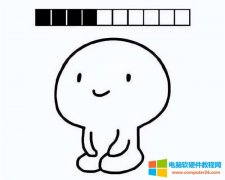
前段时间,微软 Office 365 出了几个新函数,有 Filter、Xlookup 这些函数的出现,可以基本上解决所有的查询匹配问题! 也意味着我们处理数据的效率,越来越高! 不过,很多同学受 Exc......
2023-02-01 201 Vlookup函数

Visio是一款优秀的办公绘图软件,本文介绍了visio怎么画箭头。 第一步: 启动visio办公软件,然后点击『开始』功能菜单,选择『连接线』功能; 第二步:找到箭头连接的两端,按住鼠......
2023-04-18 298 Visio画箭头